相信大多讀者都知道Windows的任務管理器,但是大家也許不知道Windows 7自帶了一個異常強大的工具——“資源監視器”,它就藏在Windows 任務管理器裡的“性能”選項卡中(如圖1)。當然,我們還可以在“開始→搜索框”中輸入“資源管理器”或“resmon”找到它。
 圖1
圖1 然後我們就可以看到資源監視器的五個標簽頁:概述、CPU、內存、磁盤和網絡。在概述這個標簽中,可以看到CPU、內存、磁盤和網絡的實時情況,在此集中顯示這些數據(如圖1)。而在CPU、磁盤和網絡三個標簽中,可以勾選某個映像,然後可以在下面自動篩選出對應的具體信息。
那麼,如何使用資源監視器來揪出占用大量系統資源,導致電腦變慢的元凶呢?我以播放一段高清視頻短片(分辨率為3840*2160)來做說明,這段短片碼率高達60mbps,播放時自然會占用大量系統資源。
我使用快播來打開這個短片,然後查看資源監視器的CPU選項卡,點擊“CPU”標題,讓其按降序排列(如圖2)。可以看到,排在第一位的就是快播的程序:QvodPlayer.exe,占用了近70%的CPU資源,再加上其他進程,總的CPU使用率已經接近100%,系統當然無法負荷了。
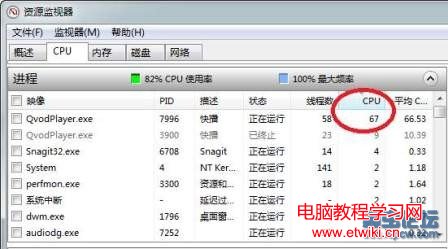 圖2
圖2
同樣也可以用這種方式,來查看內存、磁盤和網絡的使用情況。比如,查找消耗磁盤資源的進程的時候,我們還可以在勾選排在第一的進程,在下面的“磁盤活動”欄目中,能夠發現該進程當前正在操作哪些磁盤文件。如果發現有不正常的進程,將其結束即可。
看了這篇文章,相信你一定對資源監視器有所了解。其實解決一些“疑難雜症”並不需要下載其他第三方的工具,善用系統自帶的程序,就可以達到相同的效果,其實,最了解Windows系統的不就是微軟自己嗎?用好Windows自帶的程序,豈不是更好?